맥북 느려짐 해결 7가지 방법 – 맥북을 사용하다 보면 시간이 지남에 따라 속도가 느려지는 경우가 많습니다. 이는 저장 공간 부족, 백그라운드 프로세스 과부하, 시스템 캐시 누적 등의 원인 때문입니다. 아래의 해결 방법을 순서대로 적용하면 맥북의 속도를 효과적으로 향상시킬 수 있습니다.
맥북 느려짐 원인과 해결 방법
1. 불필요한 앱 및 프로세스 종료
백그라운드에서 실행 중인 앱과 프로세스를 줄이면 메모리를 확보할 수 있습니다.
✅ 활성 상태 보기(⌘ + Space, Spotlight를 활성화시킨 후 → “활성 상태 보기” 검색) 실행 후 확인할 사항:
• CPU 점유율이 높은 앱 강제 종료: Safari, Chrome, Final Cut Pro 등의 무거운 앱이 실행 중이라면 종료
• 메모리 점유율 확인: RAM을 과도하게 사용하는 앱 종료
🚀 필요 없는 앱 종료 방법:
1. “활성 상태 보기” 실행
2. CPU 또는 메모리 사용량이 높은 앱 선택 후 “X” 버튼 클릭
3. “강제 종료” 선택
2. 불필요한 시작 프로그램 제거 – 맥북 느려짐 해결
맥북이 부팅될 때 자동 실행되는 프로그램을 줄이면 속도가 향상됩니다.
✅ 시작 프로그램 관리 방법:
1. “시스템 설정” → “일반” → “로그인 항목 및 확장프로그램”으로 이동
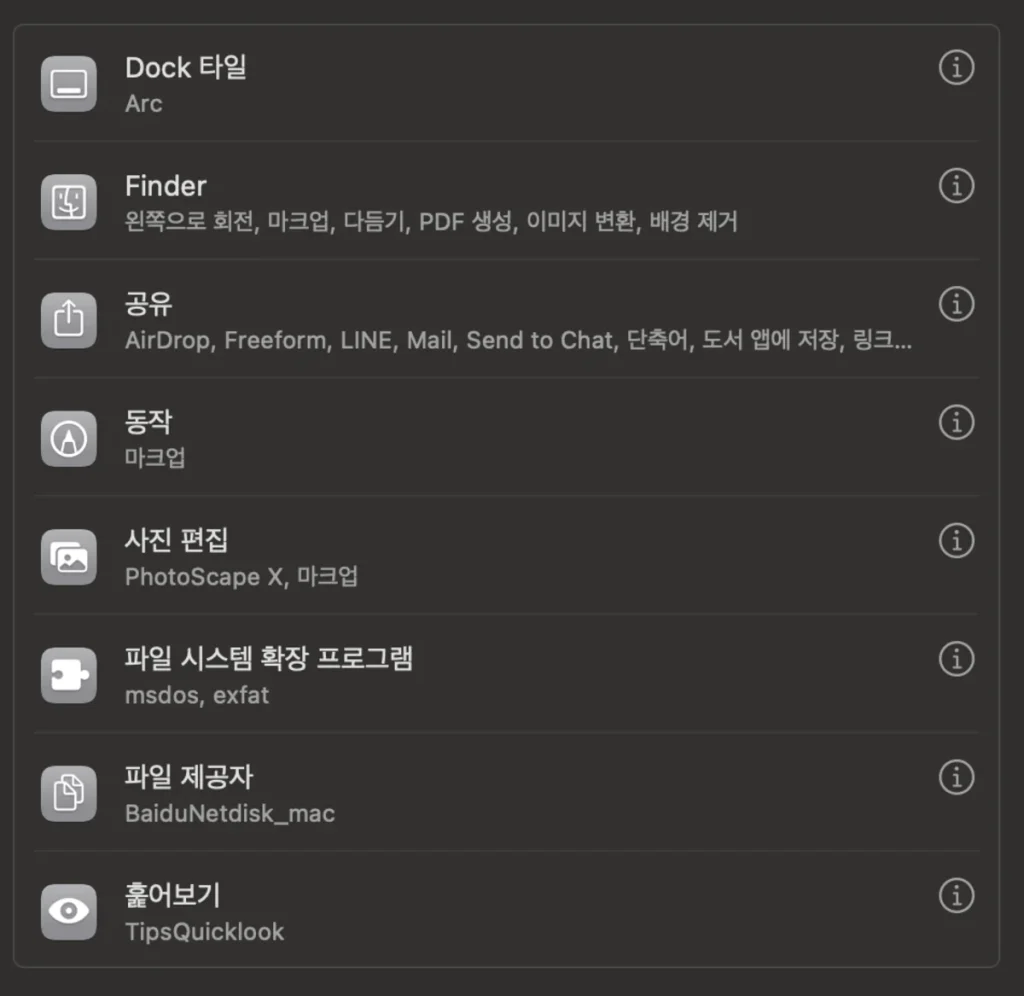
확장프로그램의 ‘I’ 버튼을 눌러 불필요한 동작의 스위치를 꺼줍니다. 꼭 필요한 것들은 사용자가 조작할 수 없게끔 비활성화되어 있어요.
2. 불필요한 프로그램 선택 후 ”-” 버튼 클릭하여 제거
저 같은 경우는 타일정리 앱인 ‘Rectangle’ 이외에는 모두 제거 했어요.
📌 권장 삭제 프로그램:
• Zoom, Skype, Discord (사용하지 않을 경우)
• Adobe Creative Cloud (디자인 작업을 하지 않을 경우)
• 백그라운드에서 실행되는 클라우드 동기화 앱 (Dropbox, OneDrive 등)
3. 저장 공간 정리 (디스크 공간 확보)
SSD가 가득 차면 속도가 느려질 수 있습니다. 최소 10~20%의 여유 공간 확보가 필요합니다.
✅ 저장 공간 정리 방법:
1. “ 메뉴” → “시스템 설정” → “일반” → “저장 공간” 확인
2. 불필요한 파일 및 앱 삭제
3. Finder 스마트 폴더 사용 (정확하고 추천)
종류(Kind) → 기타... 클릭 후 "파일 크기" 입력 → 선택
Finder 실행 → 상단 메뉴에서 파일(File) → 새로운 스마트 폴더(New Smart Folder)
우측 상단 + 버튼 클릭해서 조건을 넣습니다. 그후 보기에서 ‘크기’를 선택후 내림차순으로 나열을 합니다. 나열된 파일중 불필요한 파일은 삭제
4. iCloud 최적화 설정 (iCloud 저장공간을 활용하여 로컬 저장 공간 확보)
5. 시스템 설정 – 일반 – 저장공간 – 응용프로그램
항목에서 사용하지 않는 프로그램을 삭제해 줍니다.
4. 캐시 및 임시 파일 삭제
캐시 파일은 앱이 실행될 때 생성되며, 시간이 지나면서 용량을 차지하고 속도를 저하시킬 수 있습니다.
✅ 캐시 파일 삭제 방법:
1. Finder 실행 → “이동” 클릭 후 “폴더로 이동” 선택
2. 다음 경로 입력 후 엔터: ~/Library/Caches/
3. 내부 파일 삭제 (폴더 자체는 삭제하지 말고 내부 파일만 제거)
4. 휴지통 비우기 후 재부팅
📌 주의:
• 중요한 시스템 파일은 삭제하지 않도록 주의하세요.
• 캐시 삭제 후 일부 앱은 다시 캐시를 생성하므로 속도가 일시적으로 느려질 수 있습니다.
5. macOS 및 앱 업데이트 – 맥북 느려짐 해결
macOS가 최신 버전이 아니면 보안 패치가 누락되거나 시스템 최적화 기능이 적용되지 않을 수 있습니다.
✅ 업데이트 방법:
1. “ 메뉴” → “시스템 설정” → “소프트웨어 업데이트” 확인
2. 최신 macOS가 있을 경우 업데이트 진행
3. App Store에서 설치된 앱도 함께 업데이트
📌 주의:
• macOS 업데이트는 속도 개선뿐만 아니라 보안 강화 효과도 있습니다.
• 구형 모델의 경우 최신 macOS가 너무 무겁다면, 업데이트 전에 성능 저하 여부를 확인하세요.
6. 브라우저 최적화 (Chrome, Safari 속도 개선)
웹 브라우저가 느려지는 경우 불필요한 확장 프로그램과 쿠키 삭제가 필요합니다.
✅ 크롬 속도 최적화:
1. Chrome 실행 → “설정” → “확장 프로그램”에서 사용하지 않는 확장 프로그램 삭제
2. “설정” → “개인정보 보호 및 보안” → “인터넷 사용 기록 삭제” 실행
3. 하드웨어 가속 비활성화:
• “설정” → “고급” → “시스템” → “가능한 경우 하드웨어 가속 사용”을 비활성화
✅ 사파리 속도 최적화:
1. Safari 실행 → “환경설정” → “개인 정보 보호”에서 쿠키 삭제
2. “Safari 개발자 도구” 활성화 후 캐시 비우기:
• Safari 실행 → “개발” → “캐시 비우기” 클릭
• (개발 메뉴가 안 보이면 “환경설정” → “고급”에서 “개발 메뉴 보기” 활성화)
7. 맥북 초기화 및 재설치 (맥북 느려짐 해결을 위한 최후의 방법)
위의 방법을 모두 적용해도 속도가 느려진다면 macOS를 재설치하는 것이 최상의 방법일 수 있습니다.
✅ 맥북 초기화 방법 (재설치 전 백업 필수!)
1. “ 메뉴” → “시스템 설정” → “일반” → “이 Mac 전송 또는 재설정” 클릭
2. “모든 콘텐츠 및 설정 지우기” 선택
3. 초기화 후 macOS 다시 설치
📌 주의:
• 중요한 파일은 반드시 Time Machine 또는 외장하드, iCloud에 백업하세요.
• macOS를 재설치하면 속도가 상당히 개선되지만, 앱과 설정을 다시 구성해야 합니다.
마무리
맥북이 느려졌다면, 불필요한 앱 종료 → 저장 공간 확보 → 캐시 삭제 → macOS 업데이트 등의 순서대로 문제를 해결하는 것이 효과적입니다. 특히 SSD의 여유 공간이 10~20% 이상 유지되는지 정기적으로 확인하는 것이 중요합니다. 이 방법들을 적용한 후에도 속도가 개선되지 않는다면, 하드웨어 업그레이드(램 추가, SSD 교체) 또는 초기화를 고려해보는 것이 좋습니다. 정기적인 관리로 최상의 성능을 유지하면서 쾌적한 작업 환경을 만들어 보세요.
챗GPT 느려질 때 원인과 해결 방법 정리 (2025 최신 Chat GPT 최적화 가이드)
맥도날드와 춘식이의 특별한 만남, 한정판 춘식이 스페셜 팩 출시 달콤 바삭 고구마 후라이
[맥 단축키]에서 프로그램 응답 없을 때 맥북 강제 종료하는 3가지 방법
